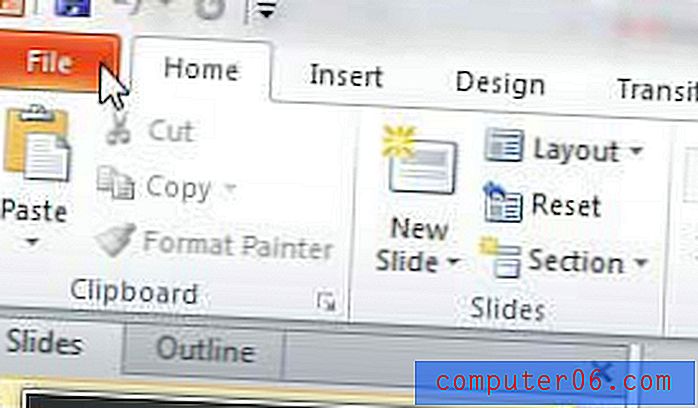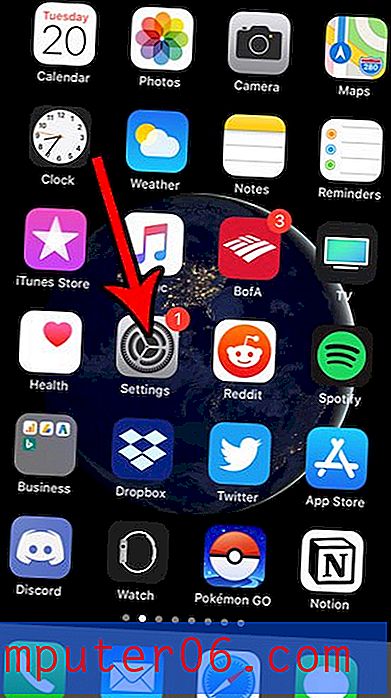So deaktivieren Sie Bluetooth auf dem iPad in iOS 7
Am oberen Rand Ihres iPad-Bildschirms befinden sich eine Reihe von Symbolen, die Sie über bestimmte Einstellungen informieren, die aktiviert sind. Eines dieser Symbole ist der Buchstabe „B“, der Sie darüber informiert, dass Ihr Bluetooth aktiviert ist.
Während Bluetooth auf modernen Geräten sehr effizient ist und nur eine minimale Akkulaufzeit benötigt, wenn es eingeschaltet ist, möchten Sie es möglicherweise ausschalten, wenn Sie kein Bluetooth verwenden. Dies können Sie auf Ihrem iPad tun, indem Sie unserer kurzen Anleitung unten folgen.
Haben Sie nach einem guten Bluetooth-Lautsprecher für Ihr Haus gesucht, der sowohl erschwinglich als auch mit Ihrem iPad und iPhone kompatibel ist? Dieser Oontz-Lautsprecher ist kostengünstig, einfach einzurichten und hat eine sehr hohe Anzahl positiver Bewertungen bei Amazon.
Bluetooth auf dem iPad deaktivieren
Das Bluetooth-Radio auf Ihrem iPad können Sie nach Belieben ein- oder ausschalten. Während Sie also die Akkulaufzeit verlängern können, indem Sie sie ausschalten, wenn sie nicht verwendet wird, können Sie diese Schritte einfach erneut ausführen, um sie später wieder einzuschalten, wenn Sie Ihr iPad mit einem Bluetooth-Gerät verbinden müssen.
Schritt 1: Berühren Sie das Symbol Einstellungen .

Schritt 2: Wählen Sie die Bluetooth- Option oben in der Spalte auf der linken Seite des Bildschirms.
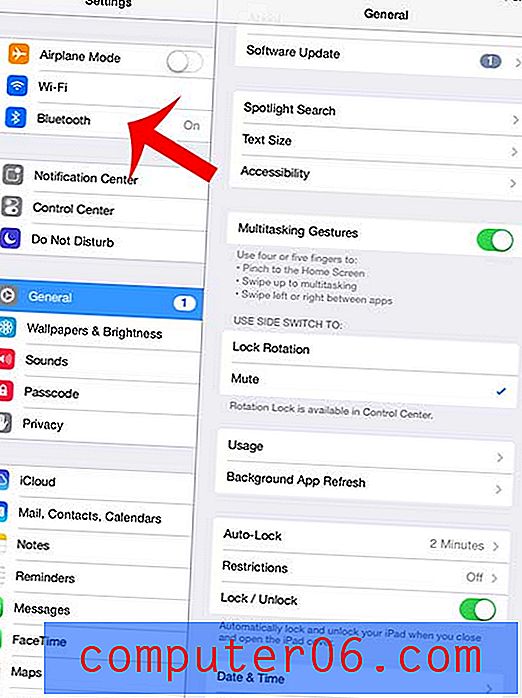
Schritt 3: Berühren Sie die Schaltfläche rechts neben Bluetooth, damit die Meldung deaktiviert ist.
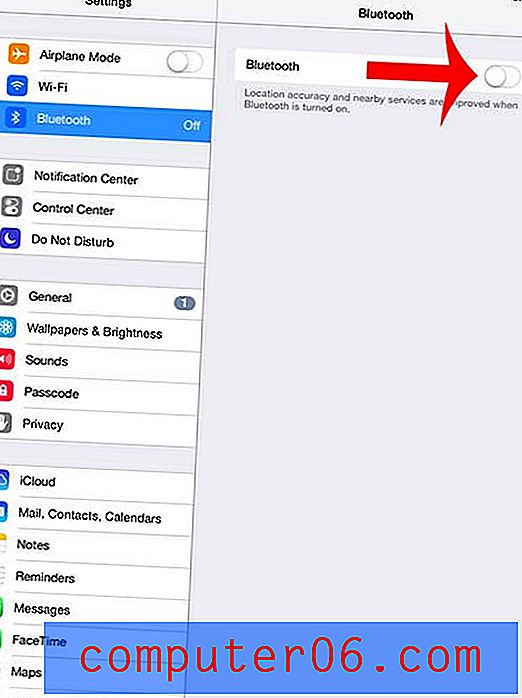
Sie können das Bluetooth Ihres iPad auch über das Control Center ausschalten. Wischen Sie auf einem Startbildschirm oder Ihrem Sperrbildschirm vom unteren Bildschirmrand nach oben. Berühren Sie die Bluetooth- Taste. Das Bluetooth-Radio wird ausgeschaltet, wenn das Symbol ausgegraut ist (siehe Abbildung unten).
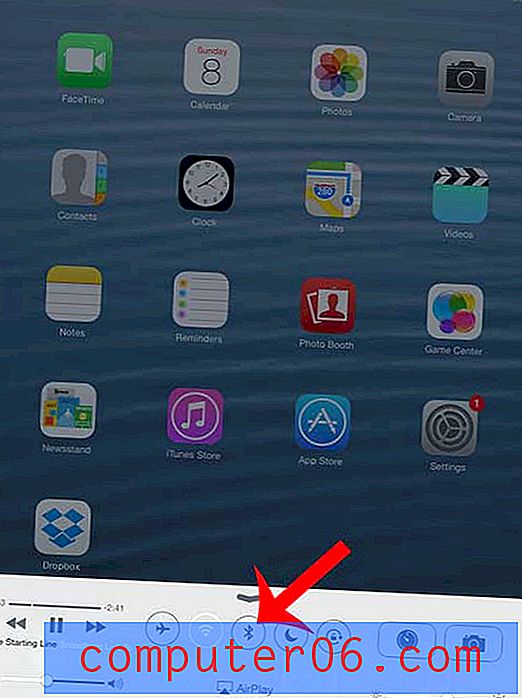
Müssen Sie Ihr iPad mit einem anderen drahtlosen Netzwerk verbinden, haben aber Schwierigkeiten? In diesem Artikel erfahren Sie, wie Sie auf Ihrem iPad eine Verbindung zu einem drahtlosen Netzwerk herstellen.